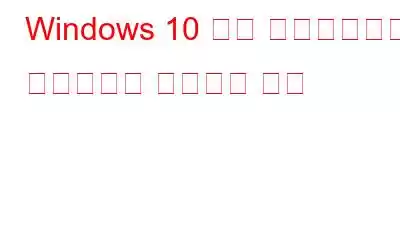명령 프롬프트는 사용자가 수많은 명령을 실행하고 다양한 오류를 해결할 수 있게 해주는 Windows의 놀라운 유틸리티 중 하나입니다. Microsoft 사용자 커뮤니티에서는 일반적으로 'CMD' 도구라고 합니다. 텍스트 기반 사용자 인터페이스를 사용하여 고급 관리 기능을 수행할 수 있습니다. 오늘 기사에서는 CMD(CMD Prompt)에서 디렉터리를 변경하는 단계별 프로세스를 살펴보겠습니다.
CMD는 컴퓨터에 디렉토리 변경에 대한 직접 액세스를 제공합니다. 이를 수행하는 데 도움이 되는 명령은 'cd'(세미콜론 없음)입니다. 전문적인 명령을 사용하면 하드 드라이브의 다양한 디렉터리나 폴더를 열고 변경할 수 있습니다!
필독: Windows 10, 8, 7에서 명령 프롬프트 색상을 변경하는 방법
Microsoft Windows에서 "cd" 명령은 무엇입니까?'cd' 명령은 '디렉토리 변경'을 의미합니다. 이를 사용하면 운영 체제의 현재 작업 디렉토리를 변경할 수 있습니다. 쉘 스크립트 및 배치 파일에서 사용할 수 있습니다!
이 기사에서는 Windows 10의 명령 프롬프트 유틸리티에서 디렉터리를 변경하는 방법과 디렉터리를 이동할 수 없는 경우 수행할 작업에 대한 단계별 지침을 살펴보겠습니다.
다음 내용을 읽어 보세요. Windows 10에서 명령 프롬프트를 사용하여 삭제할 수 없는 폴더 만들기
cd 명령을 사용하여 명령 프롬프트에서 디렉터리를 변경하는 방법은 무엇입니까?
CMD 도구를 사용하면 다음을 수행할 수 있습니다. 여러 창 화면을 탐색하지 않고도 디렉토리를 변경할 수 있습니다. 대신 단일 'cd' 명령으로 작업을 수행합니다. 아래 설명된 단계별 지침을 따르십시오.
1단계: Windows CMD 유틸리티 열기
첫 번째 단계는 컴퓨터에서 명령 프롬프트 유틸리티를 여는 것입니다. 두 가지 방법이 있는데, 둘 다 쉽지만 다릅니다.
컴퓨터에서 명령 프롬프트를 여는 첫 번째 방법은 Windows 버튼을 누르는 것입니다. 검색창이 열립니다. 표시되면 검색 상자에 CMD를 입력하고 마우스 오른쪽 버튼을 클릭한 후 관리자 권한으로 실행 옵션을 선택하세요.
명령 프롬프트 유틸리티를 여는 또 다른 방법은 다음과 같습니다. Windows + R 단축키를 누릅니다. 실행 대화 상자가 열립니다. 표시되면 CMD를 입력하고 Enter 버튼을 누르세요!
2단계: CD 명령을 실행하여 명령 프롬프트에서 디렉터리 변경
명령 프롬프트 창을 연 후 'cd' 뒤에 공백을 입력합니다. 특정 디렉토리를 탐색하려면 "cd + Complete" 명령을 사용하십시오. 디렉토리 경로”(예: cd C:\Program Files).
CMD 유틸리티는 드래그 앤 드롭 기능의 편리함도 제공합니다. 따라서 변경하려는 특정 디렉터리를 끌어서 CMD 창에 놓으면 됩니다.
3단계: CMD 프롬프트에서 디렉터리를 변경하기 전에 드라이브를 변경하세요.
특정 폴더 하나를 한 드라이브에서 다른 드라이브로 이동하려면 디렉터리를 변경하기 전에 드라이브를 변경해야 합니다.
'디렉터리 변경'이라는 폴더를 이동하려고 한다고 가정합니다. C 드라이브에서 D 드라이브로; 디렉터리를 변경하기 전에 먼저 드라이브를 D로 변경해야 합니다. D를 입력하고 다음과 같이 콜론을 입력하면 됩니다. - – (D:).
드라이브와 디렉터리를 동시에 변경하려면 cd 명령과 /d 스위치를 차례로 사용하기만 하면 됩니다. /d 옵션은 현재 드라이브를 다른 저장소 볼륨의 특정 폴더로 변경합니다. 예를 들어, 현재 D: 디스크에 있고 C: 드라이브에서 Windows 폴더로 돌아가려면 다음을 입력하십시오. cd /d C:\Windows
반드시 -읽기: 명령 프롬프트를 통해 Windows 레지스트리를 편집하는 방법
명령 프롬프트에서 디렉터리를 변경하는 방법에 대한 가이드를 마무리합니다!명령 프롬프트를 사용하는 것은 디렉터리를 변경하는 가장 빠른 방법 중 하나입니다. 빠르고 번거롭지 않으며 탭을 클릭하고 스크롤하는 수고를 덜 수 있습니다. 쉬운 프로세스이기는 하지만 앞으로 디렉터리 변경이 더 쉬워지도록 기억해야 할 몇 가지 사항이 있습니다. 올바른 명령을 입력하고 있는지, 디렉토리가 존재하는지 항상 확인하십시오. 디렉토리를 찾을 때 올바른 하드 드라이브를 찾고 있는지 확인하십시오. 마지막으로 관리자 권한이 있는지 확인하세요.
FAQ | 명령 프롬프트에서 디렉터리를 변경하는 방법에 대해 자세히 알아보세요(2023)
Q1. CMD에서 디렉토리를 어떻게 변경하나요?
cmd에서 디렉토리를 변경하는 것은 생각보다 훨씬 간단합니다. cmd를 열고 'cd'와 이동하려는 디렉터리를 입력한 다음 Enter 키를 누르세요. 그만큼 간단합니다.
Q2. CMD에서 C 디렉터리를 D로 어떻게 변경하나요?
폴더를 다른 드라이브로 이동하려면 디렉터리를 변경하기 전에 먼저 드라이브를 변경해야 합니다. 이렇게 하려면 드라이브 이름 뒤에 콜론을 입력하세요. C 드라이브에서 D 드라이브로 폴더를 전송하고 싶다고 가정해 보겠습니다. 'D:.'를 입력해야 합니다.
Q3. 명령 프롬프트에서 특정 폴더로 어떻게 이동하나요?
특정 폴더로 이동하고 싶다면 명령 프롬프트 창에서 찾으려는 폴더 이름 뒤에 cd를 입력하세요. 하지만 디렉터리 이름을 알아야 합니다.
Q4. 디렉토리의 내용을 어떻게 봅니까?
CMD를 사용하면 모든 드라이브의 내용과 폴더를 볼 수 있습니다. cmd에 'dir'을 입력하고 Enter 키를 누르면 내용을 볼 수 있습니다. 예를 들어 D 드라이브의 내용과 디렉터리를 보려면 dir을 입력하고 Enter 키를 누릅니다. 여기에는 파일 및 폴더 목록과 각 항목에 대한 일부 정보가 표시됩니다.
이 가이드가 Windows 10의 CMD 프롬프트에서 디렉터리를 변경하는 데 유용했기를 바랍니다. 다른 것을 알고 계시나요? 작업을 완료하는 방법? 그렇다면 아래 댓글 섹션에서 자유롭게 언급해 주세요!
다음 읽기:
- Windows 10에서 명령 프롬프트에서 복사하는 방법
- Windows 11/10에서 작동하지 않는 명령 프롬프트를 수정하는 방법
- Windows 명령 프롬프트가 무작위로 나타나고 사라지는 문제를 해결하는 방법
- Windows 10에서 관리자 권한으로 명령 프롬프트를 실행할 수 없는 문제를 해결하는 방법
- 초보자를 위한 7가지 명령 프롬프트 요령 알아야 할 사항
읽기: 0